Télécharger le plug-in Procore des problèmes de coordination pour Navisworks®
Objectif
Télécharger et installer le plug-in Procore Coordination Issues à utiliser dans Autodesk® Navisworks®.
Contexte
Le plug-in Procore Coordination Issues pour Navisworks® vous permet de créer et de gérer des problèmes de coordination directement sur votre modèle dans Navisworks®. Tous les problèmes créés à partir du plug-in seront synchronisés avec l'outil Problèmes de coordination dans l'application de Procore, où vous pouvez envoyer les problèmes à résoudre avant le début de la construction.
Éléments à prendre en compte
- Autorisations utilisateur requises :
- Autorisations de niveau « Lecture seule » ou supérieures dans l'outil Problèmes de coordination du projet.
Remarque : Vous aurez besoin des autorisations de niveau « Admin » dans l'outil Problèmes de coordination du projet pour associer un modèle à un projet.
- Autorisations de niveau « Lecture seule » ou supérieures dans l'outil Problèmes de coordination du projet.
- Informations supplémentaires :
- Les applications suivantes sont prises en charge :
- Navisworks® Manage (versions 2019-2025)
- Navisworks® Simuler (versions 2019-2025)
- ® Revit (versions 2019-2024). Voir Importer des lieux à l’aide du plug-in Procore pour Revit®.
- Les applications suivantes sont prises en charge :
Vidéo
Procédure
- Cliquez sur le lien Télécharger maintenant ci-dessous pour télécharger l'application du plug-in sur votre ordinateur.
Remarque : vous pouvez également télécharger le plug-in directement à partir de l'outil Problèmes de coordination dans Procore en cliquant sur Télécharger le plug -in .

- Pour commencer à configurer le plug-in, cliquez sur le fichier d'application .exe téléchargé.
- Cliquez sur Accepter pour accepter les conditions générales.
- Cliquez sur Exécuter ou Enregistrer.
- Cliquez sur Oui pour autoriser Procore à apporter des modifications à votre appareil.
Remarque : Vous devez disposer de droits d'administrateur sur votre ordinateur. - Cliquez sur Accepter pour accepter les conditions générales du plug-in Procore.
Remarque : L'application s'ouvre automatiquement. Si ce n'est pas le cas, recherchez l'application « Procore VDC » sur votre ordinateur. - Connectez-vous à Procore avec vos identifiants Procore.
- Cliquez sur Installer à côté de la version que vous souhaitez télécharger.
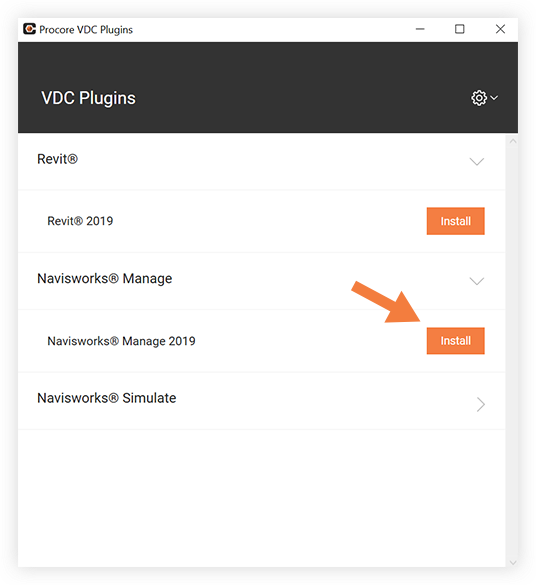
Remarque : l'année de votre application Navisworks® et du plug-in Procore doit être la même.
- Ouvrez l'application Navisworks® sur votre ordinateur.
Un onglet Procore sera visible dans Navisworks®.

